win10内存使用情况 如何在win10电脑上查看内存的使用情况
更新时间:2023-08-02 13:59:56作者:xiaoliu
win10内存使用情况,随着科技的不断进步,我们的电脑使用已经成为我们日常生活中不可或缺的一部分,而在使用电脑的过程中,了解电脑内存的使用情况对于保证电脑的性能和稳定运行至关重要。在Win10电脑上如何查看内存的使用情况呢?通过简单的操作,我们可以轻松了解电脑内存的占用情况,从而更好地优化电脑的运行效率。本文将介绍如何在Win10电脑上查看内存的使用情况,以帮助读者更好地管理和利用自己的电脑内存。
操作方法:
1.首先,我们找到桌面最下方的任务栏,如图。
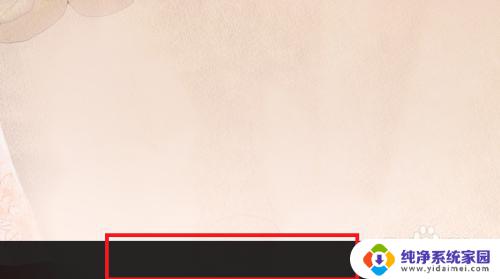
2.右击鼠标,打开任务栏。选择打开任务管理器,如图。
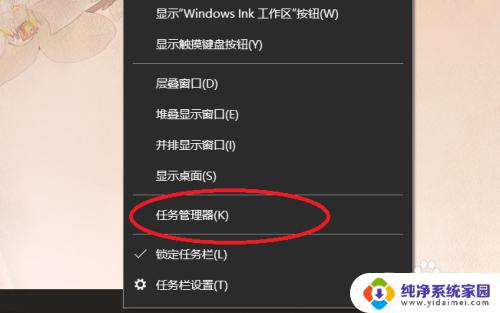
3.在任务管理器中,我们找到性能选项。
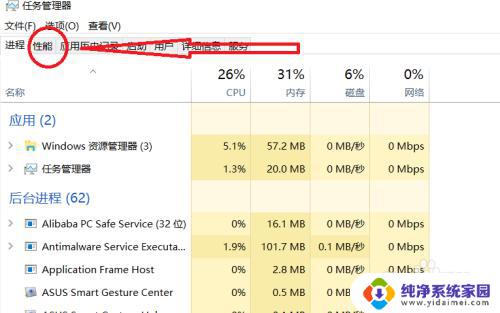
4.在性能选项中,我们就可以找到内存的总体使用情况了。
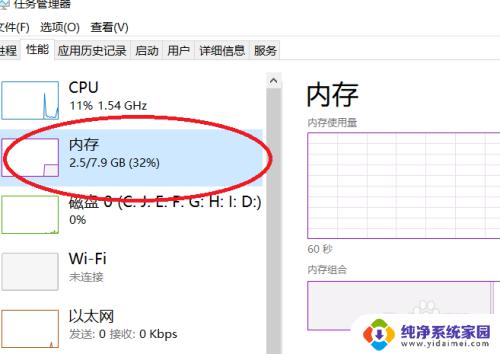
5.在右侧,我们可以看到内存的使用量详情图。
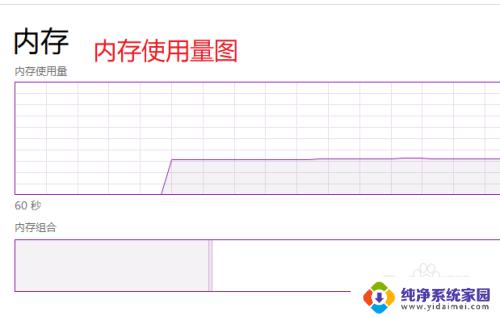
6.在右侧下方,我们可以看到我们内存具体的使用详情。
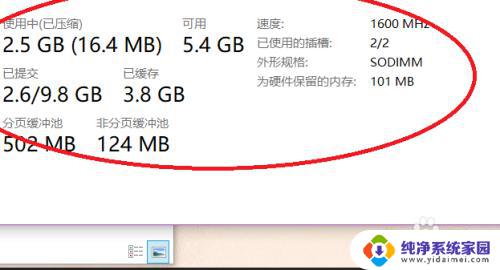
以上是有关Win 10内存使用情况的全部内容,如果您遇到此类问题,请按照我们提供的方法进行解决,我们希望这能对您有所帮助。
win10内存使用情况 如何在win10电脑上查看内存的使用情况相关教程
- win10如何查看内存条信息 如何查看 Win10 电脑内存使用情况
- windows10查看内存 win10系统怎么查看电脑的内存使用情况
- 电脑怎么查看cpu使用情况 如何查看win10电脑的CPU占用情况
- win10查看内存详细信息 Win10电脑内存规格及使用情况的查看技巧
- 如何查看电脑可用内存 怎么在Win10上查看已使用内存量
- 如何在电脑上查看内存条型号 win10如何查看内存条型号
- win10怎么知道c盘里东西没有用 Win10如何查看C盘的占用情况
- win10内存使用率一般多少比较正常 win10系统内存使用量查看指南
- win10 内存诊断 如何使用win10自带的内存诊断工具
- windows10 怎么检查端口占用 Win10系统如何查看端口被占用情况
- 怎么查询电脑的dns地址 Win10如何查看本机的DNS地址
- 电脑怎么更改文件存储位置 win10默认文件存储位置如何更改
- win10恢复保留个人文件是什么文件 Win10重置此电脑会删除其他盘的数据吗
- win10怎么设置两个用户 Win10 如何添加多个本地账户
- 显示器尺寸在哪里看 win10显示器尺寸查看方法
- 打开卸载的软件 如何打开win10程序和功能窗口